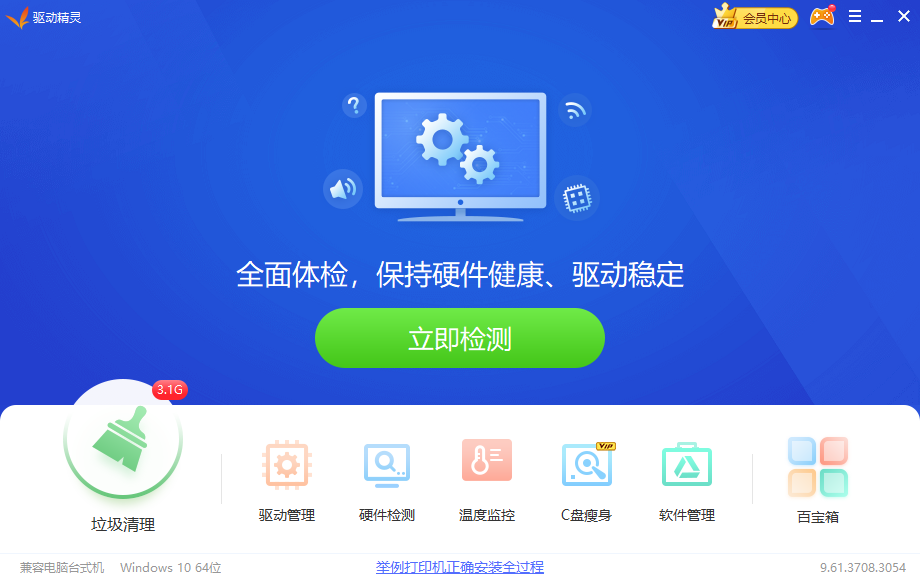
这个月里小伙伴们反应最多的一个问题就是重装win10系统之后电脑发不出声音了,是什么导致这一现象的发生呢?其实这是因为声卡驱动的缺失或损坏导致的,我们只需要给电脑装上合适的声卡驱动就可以啦!
1、首先在网上下载一个“驱动精灵”,下载后将其打开。
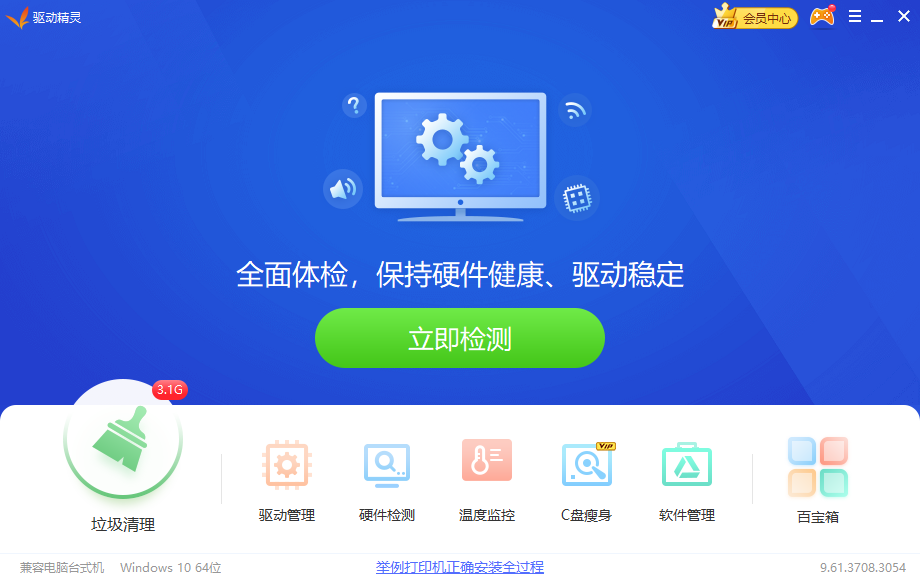
2、然后点击“驱动管理”。
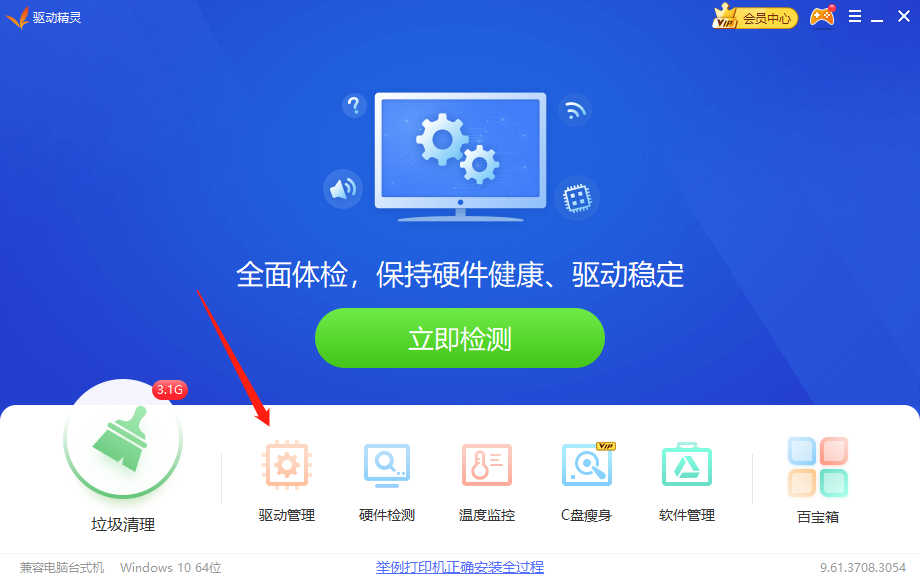
3、找到软件所扫描出来的声卡驱动,点击安装或者升级,之后就可以正常的将音频设备连接到系统啦。
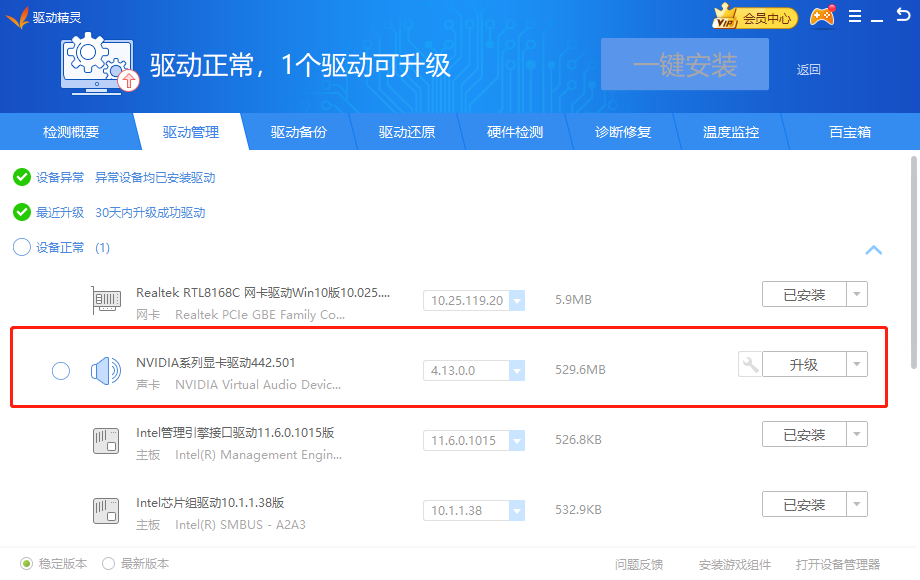
以上内容就是win10中如何将音频设备接入到系统的全部分享过程啦,若各位观众想了解更多电脑知识,可以在本网站内进行搜索查询。
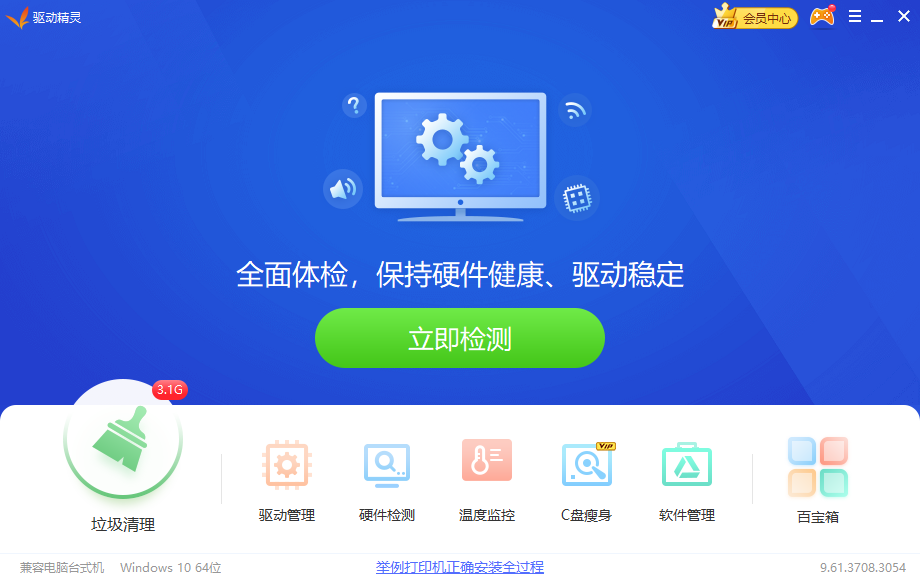
这个月里小伙伴们反应最多的一个问题就是重装win10系统之后电脑发不出声音了,是什么导致这一现象的发生呢?其实这是因为声卡驱动的缺失或损坏导致的,我们只需要给电脑装上合适的声卡驱动就可以啦!
1、首先在网上下载一个“驱动精灵”,下载后将其打开。
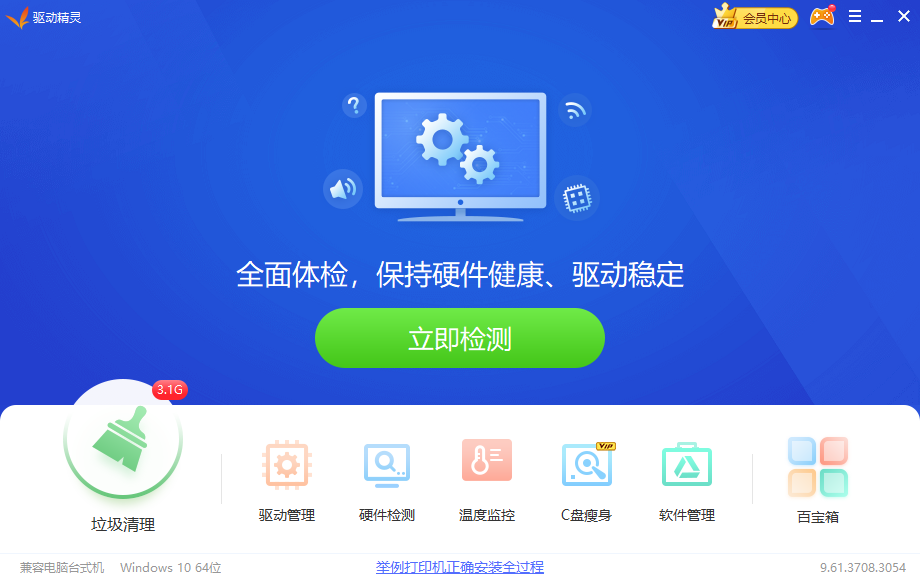
2、然后点击“驱动管理”。
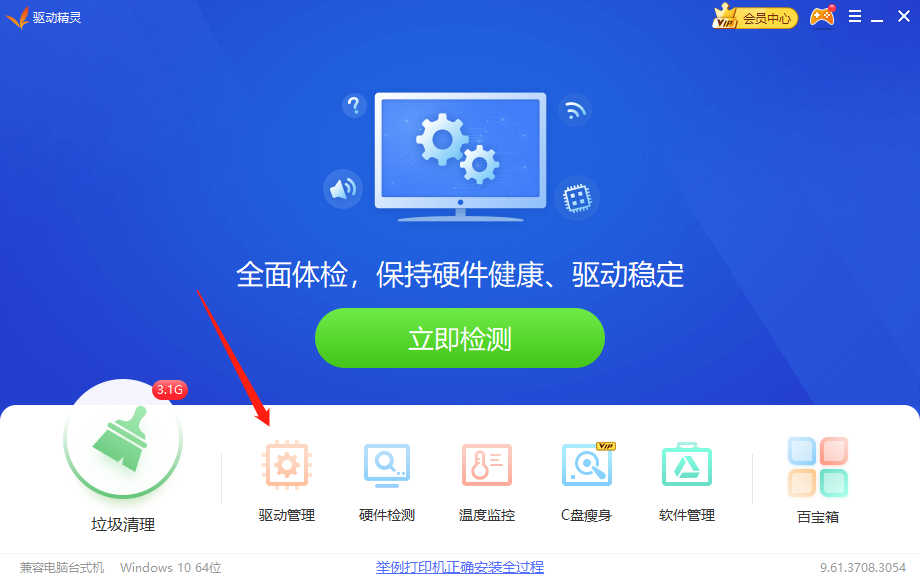
3、找到软件所扫描出来的声卡驱动,点击安装或者升级,之后就可以正常的将音频设备连接到系统啦。
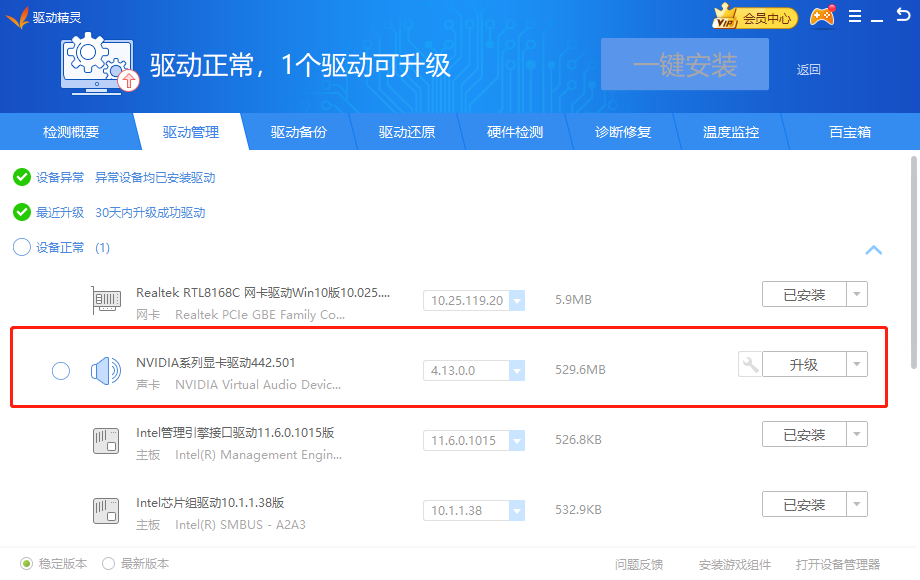
以上内容就是win10中如何将音频设备接入到系统的全部分享过程啦,若各位观众想了解更多电脑知识,可以在本网站内进行搜索查询。
这个月里小伙伴们反应最多的一个问题就是重装win10系统之后电脑发不出声音了,是什么导致这一现象的发生呢?其实这是因为声卡驱动的缺失或损坏导致的,我们只需要给电脑装上合适的声卡驱动就可以啦!
1、首先在网上下载一个“驱动精灵”,下载后将其打开。
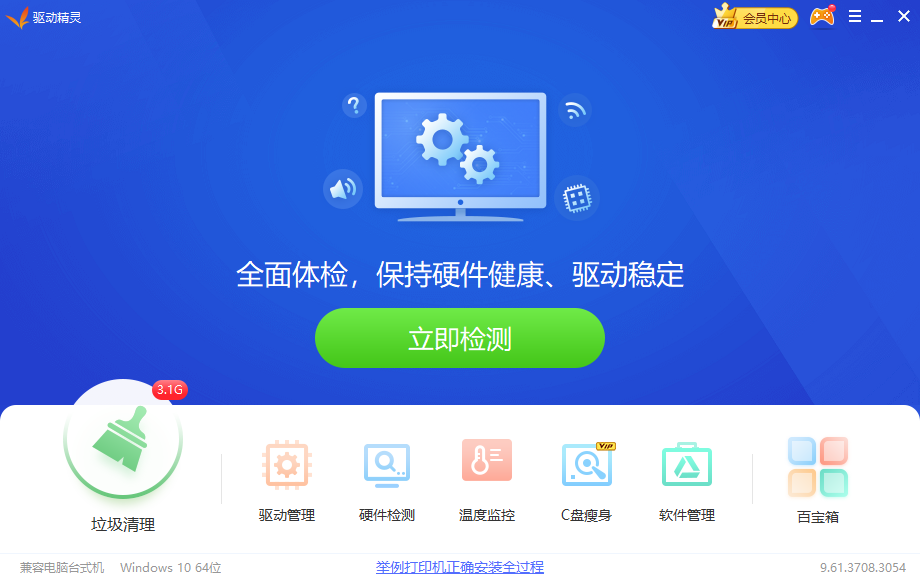
2、然后点击“驱动管理”。
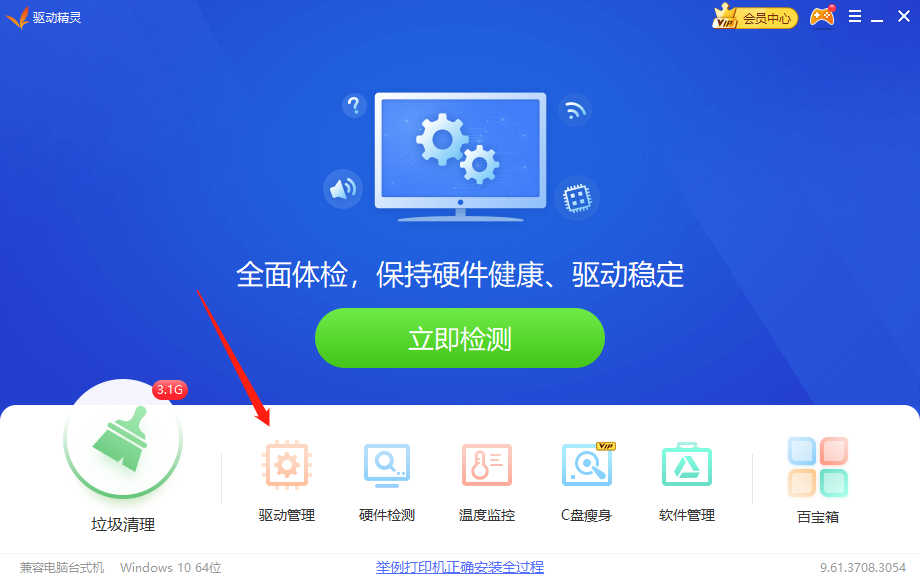
3、找到软件所扫描出来的声卡驱动,点击安装或者升级,之后就可以正常的将音频设备连接到系统啦。
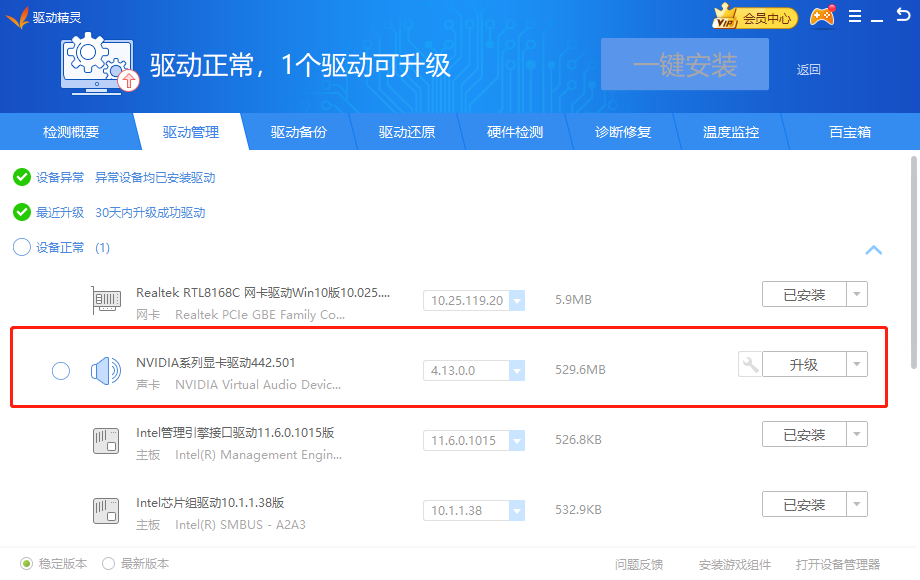
以上内容就是win10中如何将音频设备接入到系统的全部分享过程啦,若各位观众想了解更多电脑知识,可以在本网站内进行搜索查询。